តារាងមាតិកា
ប្រសិនបើអ្នកចង់រារាំងនរណាម្នាក់នៅលើ PayPal នោះវាអាចមានន័យពីរយ៉ាង ទាំងអ្នកមិនចង់ទទួលប្រាក់ពីបុគ្គលនោះ ឬអ្នកមិនចង់ផ្ញើប្រាក់ទៅបុគ្គលនោះដោយការទប់ស្កាត់សំណើផ្ទេរប្រាក់។ .
ទោះបីជា PayPal មិនមានប៊ូតុង 'Block' ក៏ដោយ ការកំណត់ការទូទាត់នៅលើ PayPal អាចធ្វើបានច្រើនជាងនេះ។ អ្នកអាចអនុញ្ញាត ឬទប់ស្កាត់ប្រភេទការទូទាត់ជាច្រើនតាមរយៈការកំណត់ទាំងនេះ។
ប្រសិនបើបុគ្គលនោះមានលេខសម្គាល់អ៊ីមែលរបស់អ្នក នោះពួកគេអាចផ្ញើសំណើបង់ប្រាក់ទៅកាន់អ៊ីមែលរបស់អ្នក ហើយមានវិធីតែមួយគត់ដើម្បីកម្ចាត់វាដោយធ្វើបច្ចុប្បន្នភាពទៅ លេខសម្គាល់អ៊ីមែលថ្មី។
ដើម្បីទប់ស្កាត់នរណាម្នាក់នៅលើ PayPal អ្នកអាចដាក់កម្រិតលើការបង់ប្រាក់ពីបុគ្គលនោះ មុនពេលបញ្ចូលវាដោយដាក់ការរក្សាទុក ប្រសិនបើនរណាម្នាក់ផ្ញើប្រាក់ឱ្យអ្នកពីរូបិយប័ណ្ណផ្សេងទៀត ពោលគឺ អឺរ៉ូ។ បន្ទាប់មក អ្នកអាចជ្រើសរើសថាតើការបង់ប្រាក់ណាដែលត្រូវទទួលយក និងអ្នកណាដែលត្រូវបដិសេធពីការបង់ប្រាក់ឱ្យអ្នក។
ប្រសិនបើអ្នកបានលុបពាណិជ្ជករមួយចំនួនខុស នោះមានជំហានមួយចំនួនដើម្បីឈប់ទប់ស្កាត់ពាណិជ្ជករទាំងនេះនៅលើ PayPal។
ផងដែរ ប្រសិនបើអ្នកចង់ឈប់ទទួលសំណើផ្ទេរពីមនុស្សទាំងអស់នោះ អ្នកគ្រាន់តែអាចធ្វើបច្ចុប្បន្នភាពលេខសម្គាល់អ៊ីមែលរបស់អ្នកទៅលេខសម្គាល់ថ្មី ហើយធ្វើវាជាចម្បង បន្ទាប់មកយកលេខចាស់ចេញ។ តាមវិធីនេះ សំណើនឹងមិនចូលមកក្នុង PayPal របស់អ្នកទេ លុះត្រាតែអ្នកចែករំលែកលេខសម្គាល់អ៊ីមែលថ្មីជាមួយមនុស្សទាំងនោះ។
ផងដែរ អ្នកអាចពិនិត្យមើលការណែនាំប្រសិនបើអ្នកចង់ដឹង ប្រសិនបើនរណាម្នាក់បានរារាំងអ្នកនៅលើ PayPal ។
🔯 ប្រភេទនៃគណនី PayPal៖
Paypal គឺជាវេទិកាប្រតិបត្តិការប្រាក់តាមអ៊ីនធឺណិតគួរឱ្យទុកចិត្តនៅទូទាំងពិភពលោក។ វេទិកាប្រតិបត្តិការប្រាក់ដ៏គួរឱ្យទុកចិត្តបំផុតរវាងមនុស្សដែលមិនស្គាល់។ ពេលខ្លះ ស្ថានភាពកើតឡើងនៅពេលដែលអ្នកលែងចង់ទទួល និងផ្ញើការទូទាត់ពី និងទៅកាន់អ្នកប្រើប្រាស់ផ្សេងទៀត។
Paypal ផ្តល់គណនីពីរប្រភេទដើម្បីបំពេញតាមតម្រូវការរបស់អ្នក៖
⦿ គណនីផ្ទាល់ខ្លួន :
◘ ប្រើជាចម្បងសម្រាប់ការផ្ញើប្រាក់ទៅមិត្តភ័ក្តិ និងក្រុមគ្រួសារ។
◘ អនុញ្ញាតឱ្យអ្នកផ្ញើប្រាក់ជាអំណោយ។
◘ អាចទិញអ្វីក៏បានតាមអ៊ីនធឺណិត។
◘ អនុញ្ញាតឱ្យអ្នកទទួលបានប្រាក់សម្រាប់ការលក់ទំនិញតាមអ៊ីនធឺណិត។
សូមមើលផងដែរ: តើធ្វើដូចម្តេចដើម្បីរំលងការត្រូវបានរារាំងនៅលើ iMessage - Unblocker⦿ គណនីអាជីវកម្ម៖
◘ អាចទទួល និងផ្ញើប្រាក់ក្រោមឈ្មោះក្រុមហ៊ុន។
◘ អាចទទួលយកការផ្ទេរប្រាក់តាមធនាគារ ប័ណ្ណឥណទាន និងការទូទាត់តាមប័ណ្ណឥណពន្ធ។
◘ អនុញ្ញាតឲ្យអ្នកបង្កើតអាសយដ្ឋានអ៊ីមែលផ្សេងៗគ្នាសម្រាប់បញ្ហាសេវាកម្មអតិថិជន។
◘ ផ្តល់ជូននូវសេវាកម្មពាណិជ្ជករពេញលេញ។
តើអ្នកអាចទប់ស្កាត់នរណាម្នាក់នៅលើ PayPal៖
ប្រសិនបើអ្នកមិនចង់ទទួលសារ និងការបង់ប្រាក់ណាមួយពីអ្នកប្រើប្រាស់ PayPal ជាក់លាក់ណាមួយនោះ មានដំណោះស្រាយដើម្បីទប់ស្កាត់ពួកគេតាមរយៈជំហានខាងក្រោម៖
1. សម្រាប់គណនីបុគ្គល
ជាការប្រសើរណាស់ គណនីបុគ្គល PayPal មិនផ្តល់មធ្យោបាយផ្ទាល់ណាមួយក្នុងការទប់ស្កាត់អ្នកប្រើប្រាស់ទេ។
អ្នកមិនអាចរារាំងអ្នកប្រើប្រាស់ដោយផ្ទាល់ពីការផ្ញើសំណើបង់ប្រាក់ឱ្យអ្នកបានទេ។ ឬសារ។
គ្រាន់តែមិនអើពើសំណើបង់ប្រាក់ពីអ្នកផ្ញើ ហើយនោះជាជម្រើសដ៏ល្អបំផុត។
ប៉ុន្តែប្រសិនបើអ្នកប្រើប្រាស់បន្តផ្ញើសំណើនោះ សូមទាក់ទងផ្នែកជំនួយ PayPalប្រព័ន្ធ។
2. សម្រាប់គណនីអាជីវកម្ម
◘ ជាដំបូង សូមចូលទៅកាន់គណនី PayPal អាជីវកម្មរបស់អ្នក។
◘ បន្ទាប់មក សូមចូលទៅកាន់ការកំណត់ ការកំណត់ជ្រើសរើសឧបករណ៍លក់។
◘ ជ្រើសរើសប៊ូតុង “អាប់ដេត” នៅក្រោម “ការបង់ប្រាក់ និងគ្រប់គ្រងហានិភ័យរបស់ខ្ញុំ” ហើយចុចលើជម្រើស “ទប់ស្កាត់ការទូទាត់”។
⦿ ជំហានការកំណត់រូបិយប័ណ្ណ៖
◘ បន្ទាប់ពីចុចលើជម្រើស “ទប់ស្កាត់ការទូទាត់” ទំព័រមួយនឹងលេចឡើងនៅលើអេក្រង់របស់អ្នក។
◘ តាមរយៈទំព័រនេះ សូមផ្លាស់ប្តូរការកំណត់រូបិយប័ណ្ណដែលអ្នកចង់ទទួលប្រាក់។ ដំណើរការពិសេសនេះស្ថិតនៅក្រោមការគ្រប់គ្រងដោយប្រើជម្រើស “ អនុញ្ញាតការបង់ប្រាក់ដែលផ្ញើមកខ្ញុំជារូបិយប័ណ្ណដែលខ្ញុំមិនកាន់ ”។
⦿ ជំហានទប់ស្កាត់ផ្សេងទៀត៖
◘ ជ្រើសរើស ' បាទ/ចាស ' នៅក្រោមជម្រើស “ ទប់ស្កាត់ការទូទាត់ដោយចៃដន្យ ” នៅពេលដែលអ្នកមានលេខសម្គាល់វិក្កយបត្រស្ទួន។ វារារាំងការបង់ប្រាក់ច្រើនពីអ្នកប្រើប្រាស់ផ្សេងគ្នា ឬដូចគ្នានៅលើលេខសម្គាល់វិក្កយបត្រតែមួយ។
◘ ប្រើ “ទប់ស្កាត់ការបង់ប្រាក់ពីអ្នកប្រើប្រាស់ដែល” ផ្តួចផ្តើមការបង់ប្រាក់ដោយជំនួយពីរូបតំណាង “បង់អ្នកណាម្នាក់”។
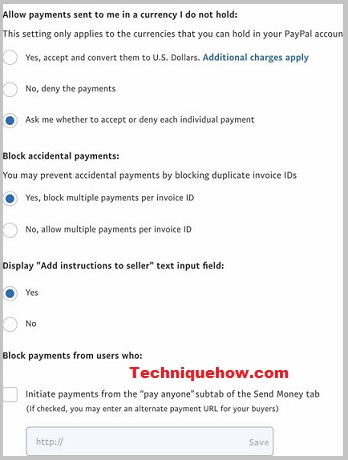
អ្នកអាចរារាំងនរណាម្នាក់នៅលើ PayPal ពីការស្នើសុំប្រាក់៖
ទោះជាយ៉ាងណាក៏ដោយ PayPal មិនមានមុខងារសម្រាប់រារាំងនរណាម្នាក់ពីការស្នើសុំប្រាក់នោះទេ។ ប៉ុន្តែ តាមរយៈការផ្លាស់ប្តូរអាសយដ្ឋានអ៊ីមែលរបស់អ្នក អ្នកផ្ញើមិនអាចផ្ញើសំណើបង់ប្រាក់ទៅកាន់គណនី PayPal របស់អ្នកបានទេ។ នេះគឺជាការណែនាំជាជំហាន ៗ ដើម្បីផ្លាស់ប្តូរលេខសម្គាល់អ៊ីមែលនៅលើ PayPal ។
1. ចូលទៅក្នុង PayPal៖
◘ ជំហានដំបូងគឺត្រូវចូលទៅក្នុងគណនី PayPal របស់អ្នក។
◘ បន្ទាប់មក សូមចូលទៅកាន់ឆ្ពោះទៅរកជម្រើសការកំណត់។
◘ ឥឡូវនេះ សូមជ្រើសរើសសញ្ញាបូកដែលមានវត្តមាននៅជាប់ជម្រើសអ៊ីមែល។ ជម្រើសមាននៅផ្នែកខាងស្តាំនៃអេក្រង់។
2. ការធ្វើបច្ចុប្បន្នភាពអាសយដ្ឋានអ៊ីមែល៖
- បន្ទាប់មកវាយបញ្ចូលអាសយដ្ឋានអ៊ីមែលថ្មីរបស់អ្នក ហើយជ្រើសរើសជម្រើស “បន្ថែមអ៊ីមែល”។
- ជ្រើសរើស “ ធ្វើបច្ចុប្បន្នភាព ” ជម្រើសនៅជាប់ជម្រើសបន្ថែមអ៊ីមែលថ្មី។
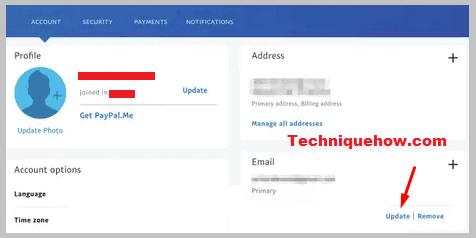
3. ការបញ្ជាក់អ៊ីមែលថ្មី៖
◘ ឥឡូវនេះ សូមបញ្ចូលអ៊ីមែលរបស់អ្នក ហើយចុចលើប៊ូតុង ' ផ្លាស់ប្តូរអ៊ីមែល ' បន្ទាប់មកជ្រើសរើសជម្រើស "បញ្ជាក់សំបុត្រ" ដោយសារការបញ្ជាក់ជាកាតព្វកិច្ច។
◘ ហើយជ្រើសរើសវាជាចម្បង បន្ទាប់មកយកលេខចាស់ចេញ។
◘ ឥឡូវនេះ អ្នកផ្ញើមិនអាចផ្ញើសំណើបង់ប្រាក់ ឬសារមកអ្នកនៅលើគណនី PayPal របស់អ្នកបានទេ។
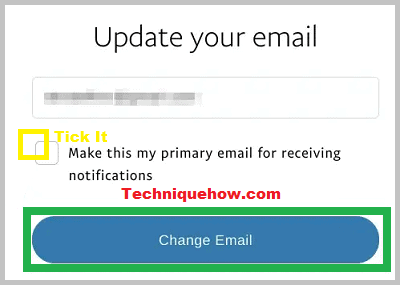
តើធ្វើដូចម្តេចដើម្បីបញ្ឈប់មនុស្សពីការបង់ប្រាក់តាមរយៈ PayPal:
តើអ្នកចង់បញ្ឈប់មនុស្សពីការបង់ប្រាក់ឱ្យអ្នកតាមរយៈ PayPal ដែរឬទេ? សម្រាប់រឿងនោះ គ្រាន់តែធ្វើតាមជំហាន និងធ្វើឱ្យវាអាចធ្វើទៅបាន។ ជំហាននឹងមានប្រយោជន៍សម្រាប់អ្នក ព្រោះជំហានទាំងនេះនឹងបិទ PayPal យ៉ាងងាយស្រួលនៅលើគេហទំព័រជាក់លាក់នោះ។ អ្នកអាចលុបធាតុក្រាហ្វិក PayPal ចេញពីគេហទំព័រ ឬអាចបិទតំណ PayPal.me ។ សូមពិនិត្យមើលលម្អិតអំពីវិធីទាំងពីរនេះ។
1. ការដកធាតុក្រាហ្វិក PayPal ចេញពីគេហទំព័រ
ដើម្បីលុបធាតុក្រាហ្វិក PayPal ចេញពីគេហទំព័រដែលអាចបញ្ឈប់ការទូទាត់តាម PayPal វាចាំបាច់ក្នុងការធ្វើតាមជំហានខាងក្រោម។
◘ ចូលទៅកាន់ទំព័រ WooCommerce នៃគេហទំព័រ ឬសម្រាប់ទំព័រជាក់លាក់មួយ។
◘ បន្ទាប់មក ក្បាលឆ្ពោះទៅរកជម្រើសនៃការកំណត់។
◘ បន្ទាប់ពីចុចលើជម្រើសការកំណត់ សូមជ្រើសរើសជម្រើស “ការទូទាត់”។
◘ នៅពេលរួចរាល់ហើយ សូមចូលទៅកាន់ជម្រើស “ការទូទាត់ចេញដោយ PayPal”។
◘ ចុចលើជម្រើស “ការទូទាត់ចេញដោយ PayPal” ហើយលុបធាតុក្រាហ្វិកទូទាត់ PayPal សម្រាប់គេហទំព័រជាក់លាក់នោះ។
◘ តាមរយៈដំណើរការនេះ ប្រតិបត្តិការពីគណនី PayPal អាចត្រូវបានបញ្ឈប់។
<២>២. ការបិទតំណ PayPal.me
ប្រសិនបើអ្នកលែងចង់ទទួលបានការទូទាត់តាមរយៈតំណ PayPal.me បន្ទាប់មកបិទតំណ PayPal.me ពីប្រវត្តិរូបរបស់អ្នក។
The PayPal.me តំណភ្ជាប់ដែលអ្នកប្រើដើម្បីទទួលបានការទូទាត់ពីមនុស្សដោយការចែករំលែកវាគ្រប់ទីកន្លែង ហើយប្រសិនបើអ្នកចង់ឈប់ទទួលការទូទាត់តាមរយៈជម្រើសនោះ អ្នកគ្រាន់តែអាចបិទជម្រើសពីទម្រង់ PayPal របស់អ្នកដោយចុចតែម្តង។
ជំហានទី 1 : ជាដំបូង អ្នកត្រូវតែចូលទៅកាន់ផ្ទាំង ' គណនី ' របស់អ្នកនៅលើកម្រងព័ត៌មានរបស់អ្នក។
សូមមើលផងដែរ: របៀបមើលអ្នកណាដែលមិនតាមដានអ្នកនៅលើ Instagram - អ្នកត្រួតពិនិត្យជំហាន 2: នៅខាងក្រោមឈ្មោះ សូមមើលជម្រើសមួយ ក្នុងនាម 'PayPal.me' ដោយគ្រាន់តែចុចលើប៊ូតុង ' គ្រប់គ្រង '។
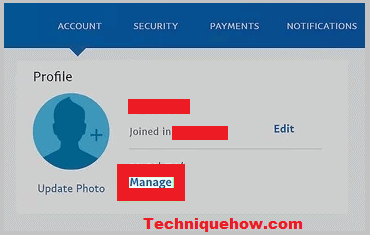
ជំហានទី 3: ឥឡូវនេះ ជម្រើសនឹងបង្ហាញសម្រាប់តំណ ដោយគ្រាន់តែ អូសទៅខាងឆ្វេង ដើម្បីបិទតំណ។
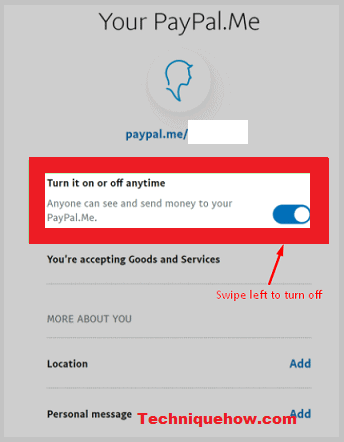
ជាចុងក្រោយ តំណបង់ប្រាក់ត្រូវបានបិទ ហើយអ្នកនឹងមិនទទួលបានការបង់ប្រាក់ណាមួយពីនរណាម្នាក់ឡើយ រហូតដល់អ្នកបើកវាម្តងទៀត។
